怎样用PS中的魔棒工具抠图并保存抠图素材
来源:网络收集 点击: 时间:2024-08-11【导读】:
有时候,我们需要的不是整张图片而是图片中的某一个简单的局部的时候,就需要学会这一技能。本篇以“铅笔”为例,教你学会怎样用魔棒工具抠简单的图片,并保存抠图素材。工具/原料more电脑一台,可正常使用Photo Shop 软件(CS5)方法/步骤1/6分步阅读 2/6
2/6
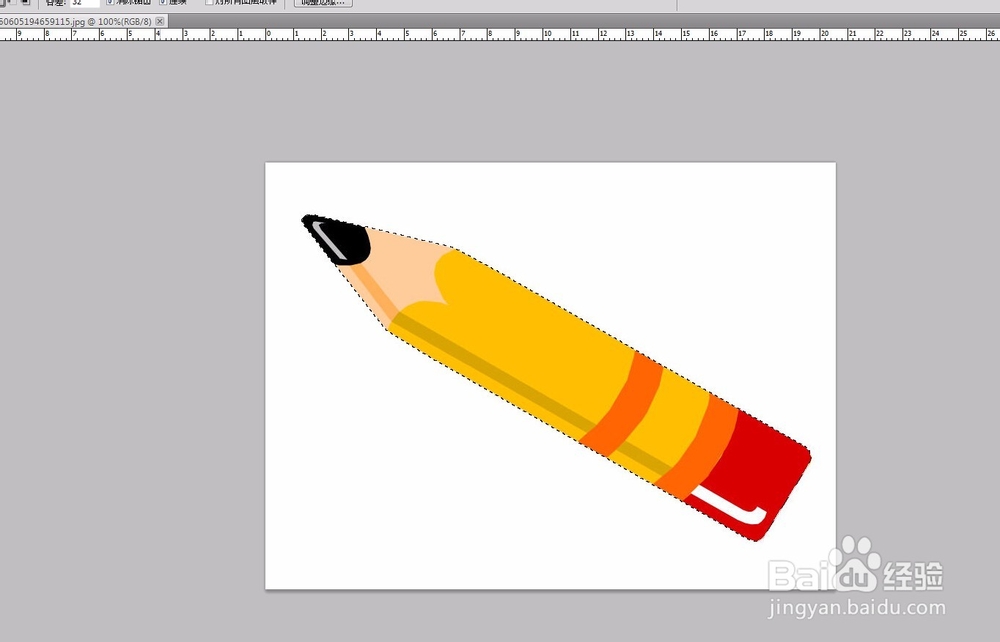 3/6
3/6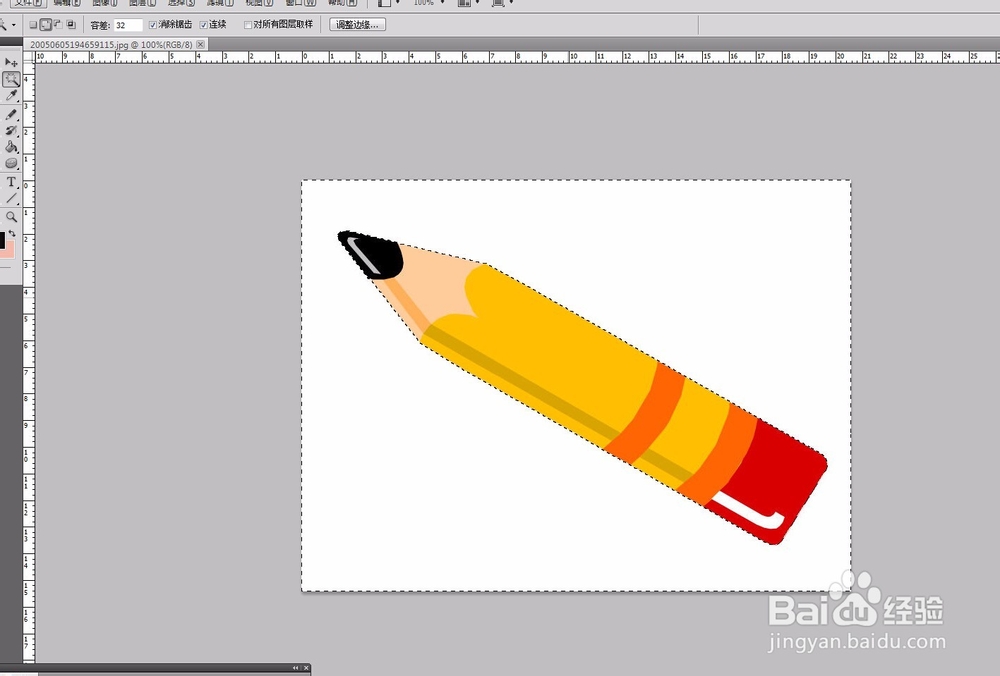 4/6
4/6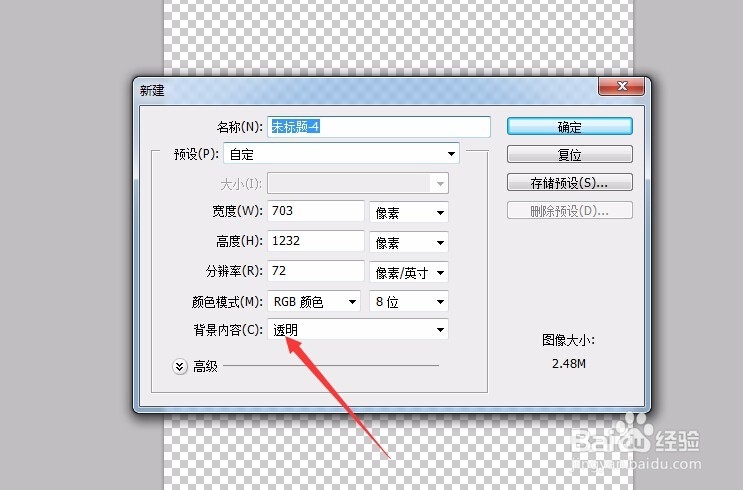 5/6
5/6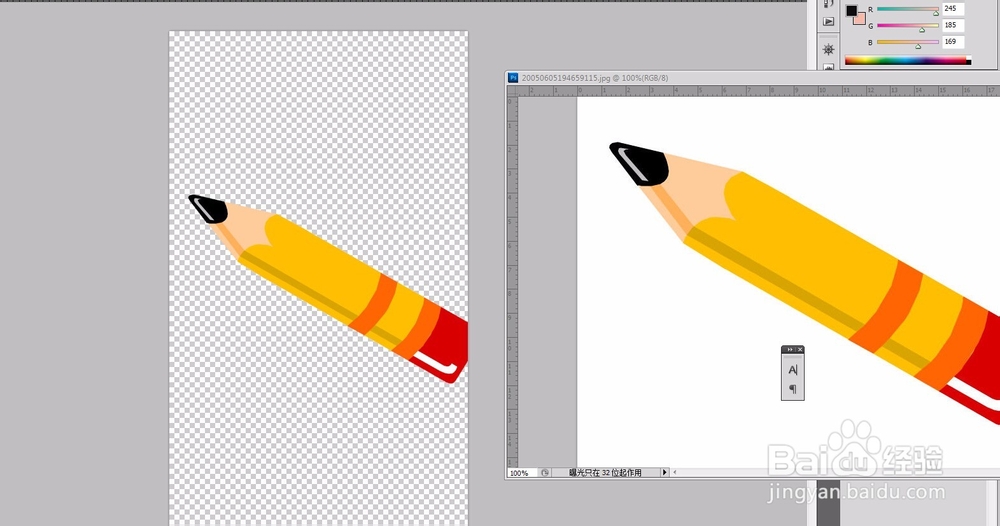
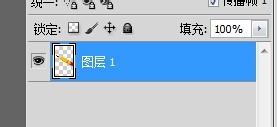 6/6
6/6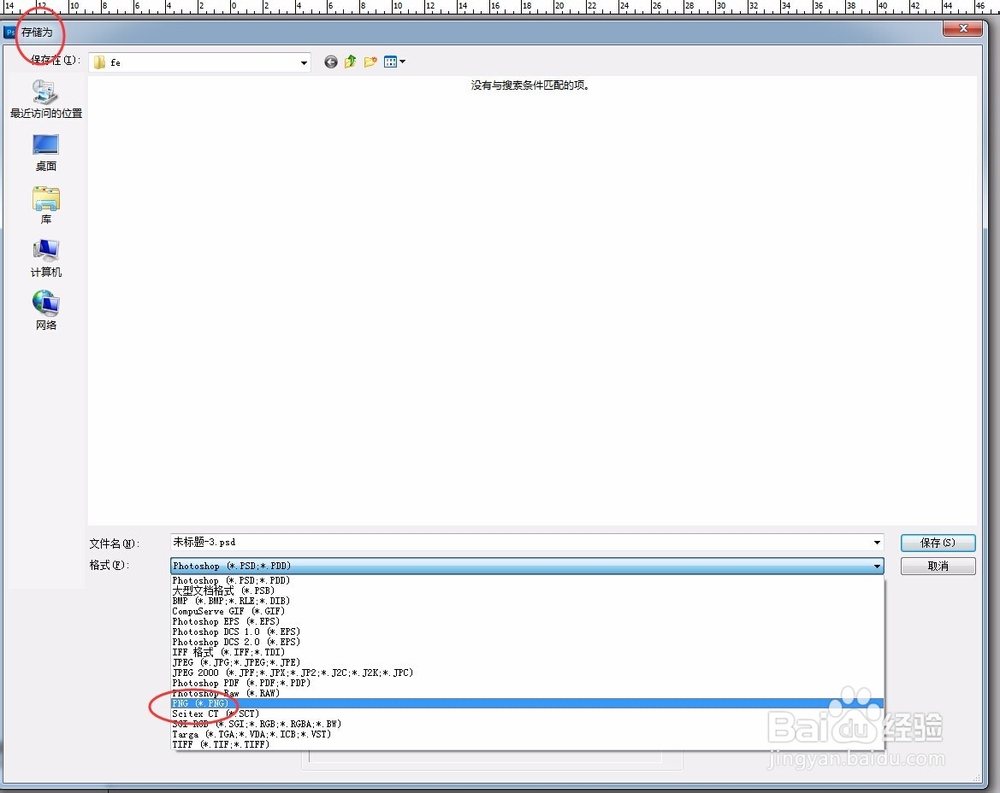
 注意事项
注意事项
首先打开Photo Shop,点击“文件”,再点击“打开”,将你要抠的原图片打开。
 2/6
2/6然后,点击左侧工具栏内的“魔棒工具”,注爬爷意在选区上设置为添加到选取,然后不断单击你要抠的局部,这里就是点击那个图片中的铅笔,直到闪烁的蚂蚁线把整个铅笔包围,如图所示

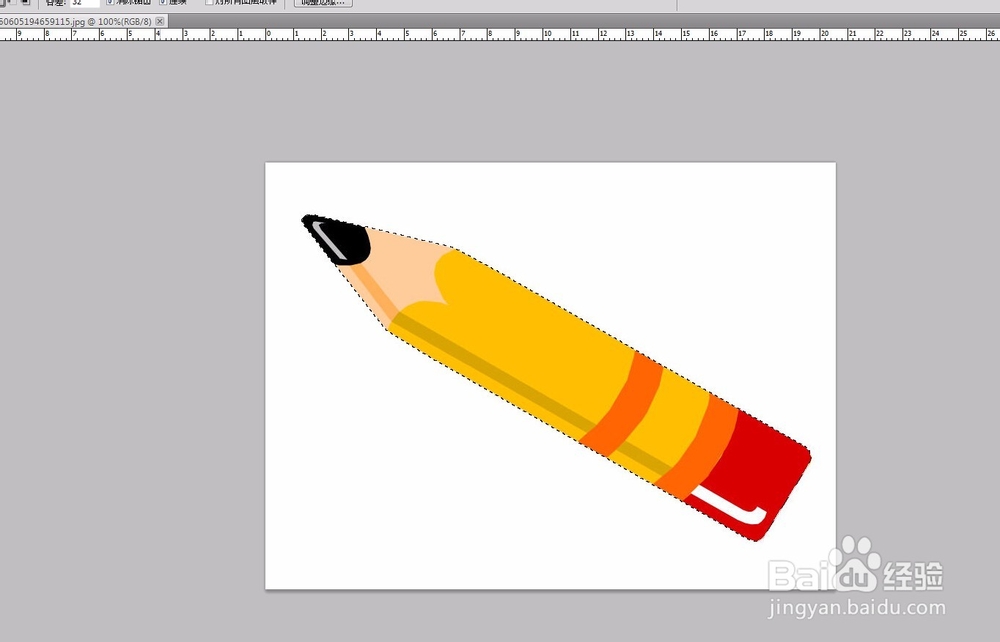 3/6
3/6如果你要抠的图片跟这张铅笔图片一样是纯色背景的话,还有另外一种简便的方法,你可以点击图片内非铅笔部分的白色背景处,你会发现闪烁的蚂蚁线把常驾除了铅笔之外的区域包围住了,如图。然后你右击,选择 “反向选择脾亲独”,这样闪烁的蚂蚁线会再次包围住整个铅笔。
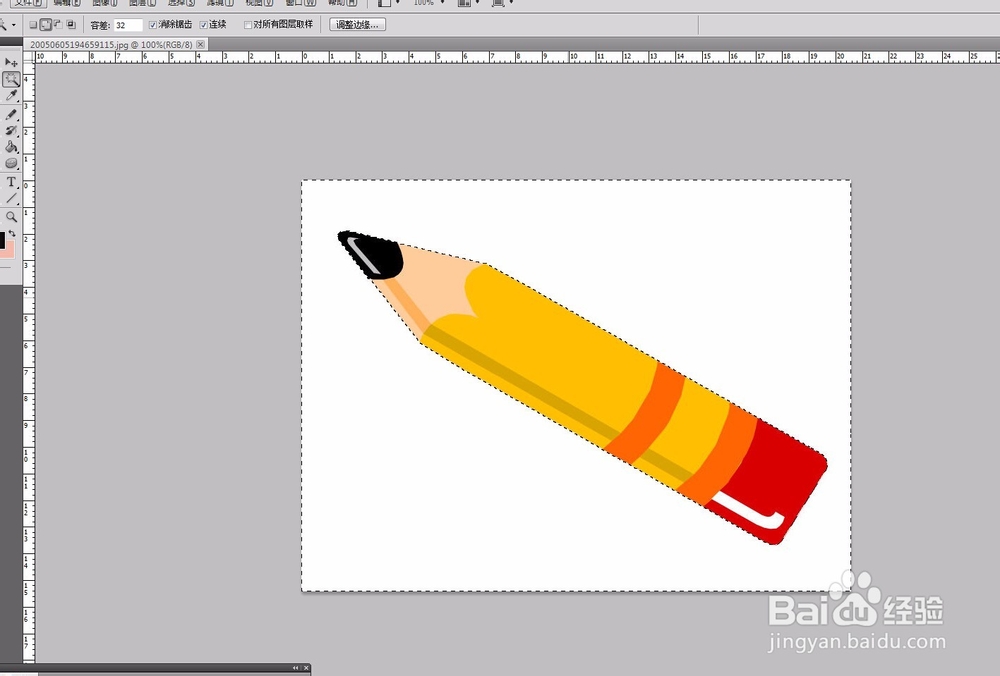 4/6
4/6在上方菜单栏中选择“文件”,“新建”,新建一个透明的图层,而尺寸可以稍微比铅笔图大一点。
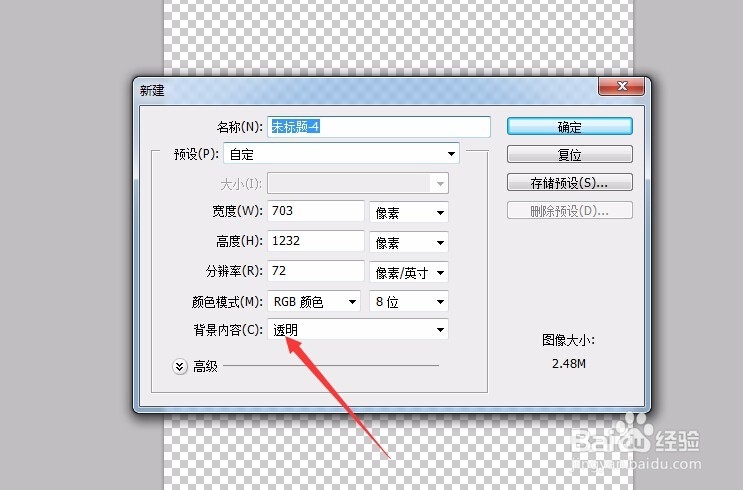 5/6
5/6接着,将刚才的铅笔图片,按住上方合并框,将它单独拉出来,如图,再将鼠标左键按住“铅笔”,向新建的透明图层拖过去。这样就完成了素材的整个抠图过程。
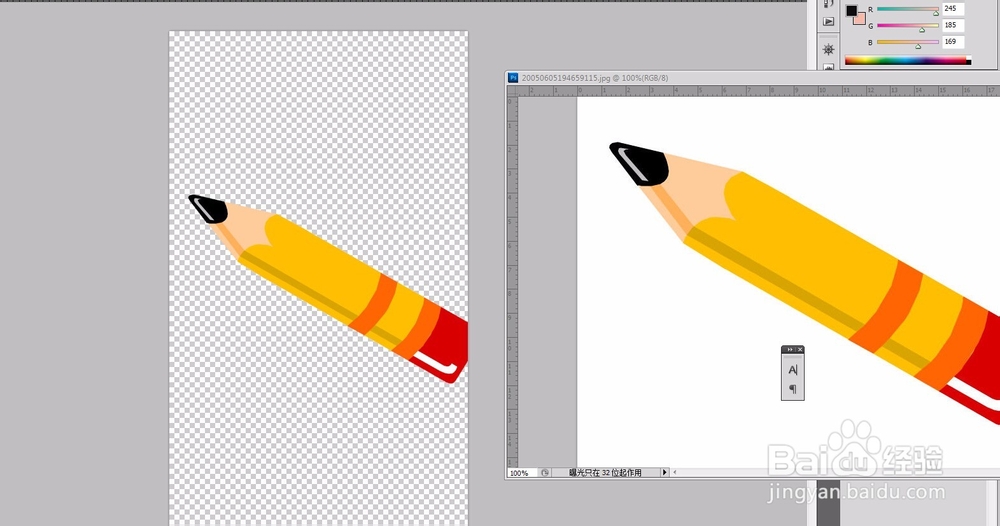
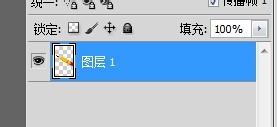 6/6
6/6接下来,点击菜单栏中的“文件”,点击“存储为”,将图片进行保存。注意,要将图片格式设置为“png格式”,不然无法得到自己想要的抠图素材。如图。
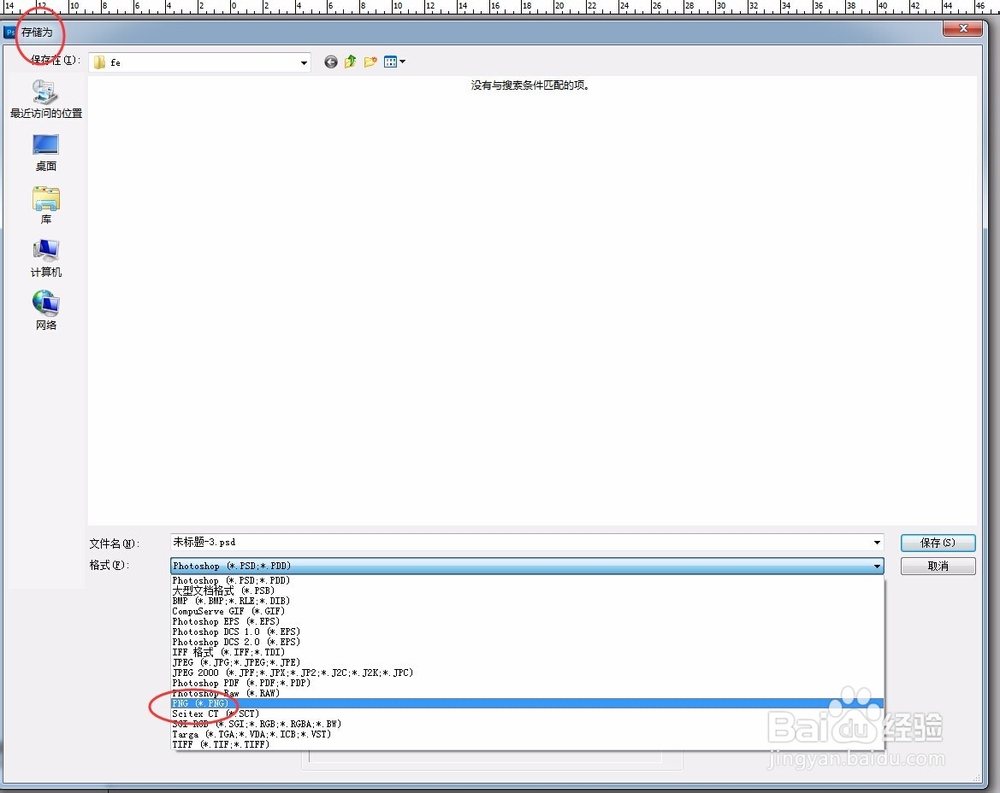
 注意事项
注意事项本经验为作者原创,转载请注明出处——百度ID:沐紫妲荏
对于素材背景较为复杂的图片,最好使用钢笔抠图工具,魔棒工具仅适用于背景简单或纯色的图片。
抠图ps技能电脑软件版权声明:
1、本文系转载,版权归原作者所有,旨在传递信息,不代表看本站的观点和立场。
2、本站仅提供信息发布平台,不承担相关法律责任。
3、若侵犯您的版权或隐私,请联系本站管理员删除。
4、文章链接:http://www.1haoku.cn/art_1108432.html
上一篇:电脑开机后鼠标键盘都不能用怎么办?
下一篇:QQ象棋残局闯关三国演义第334关
 订阅
订阅